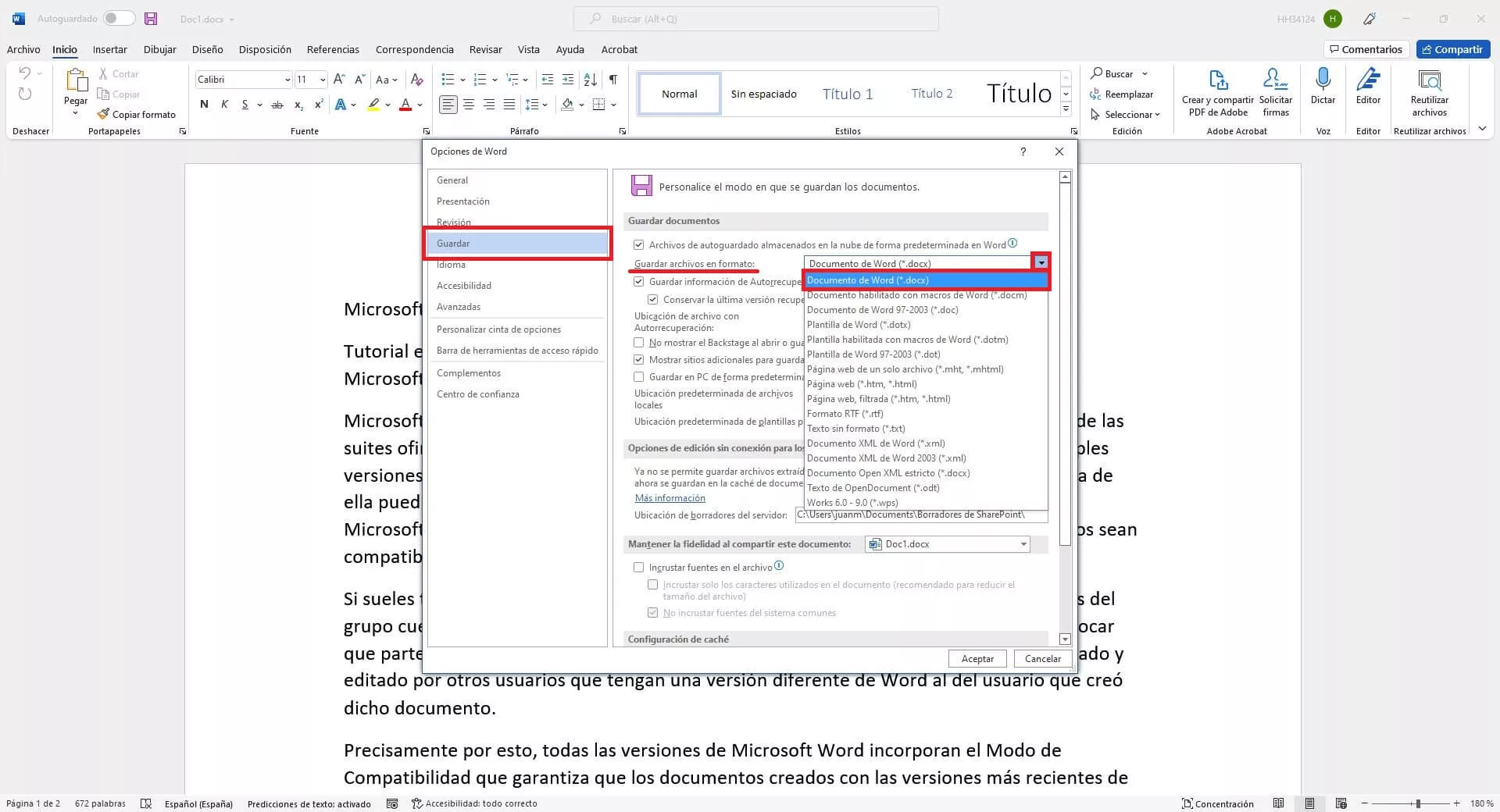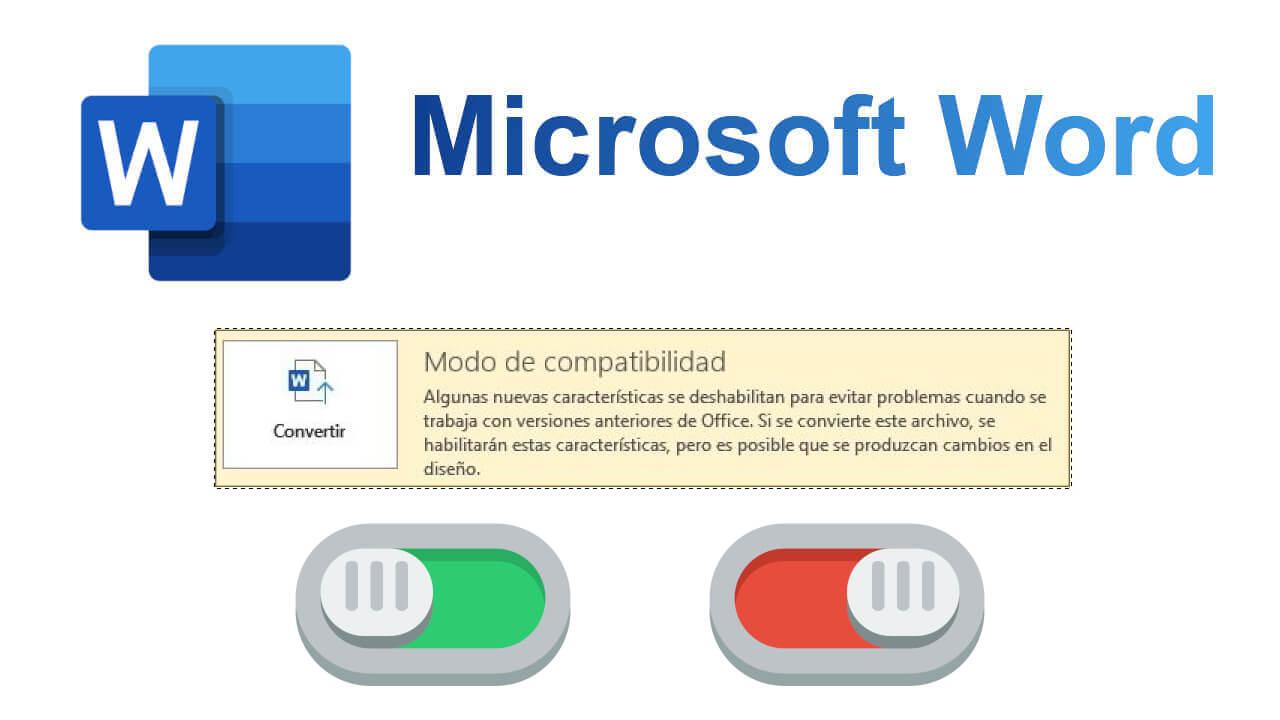- El Comprobador de compatibilidad detecta posibles conflictos y sugiere soluciones.
- El “Modo de compatibilidad” impide usar funciones modernas de Word en archivos antiguos.
- Configurar el guardado en formato moderno evita la mayoría de los problemas.
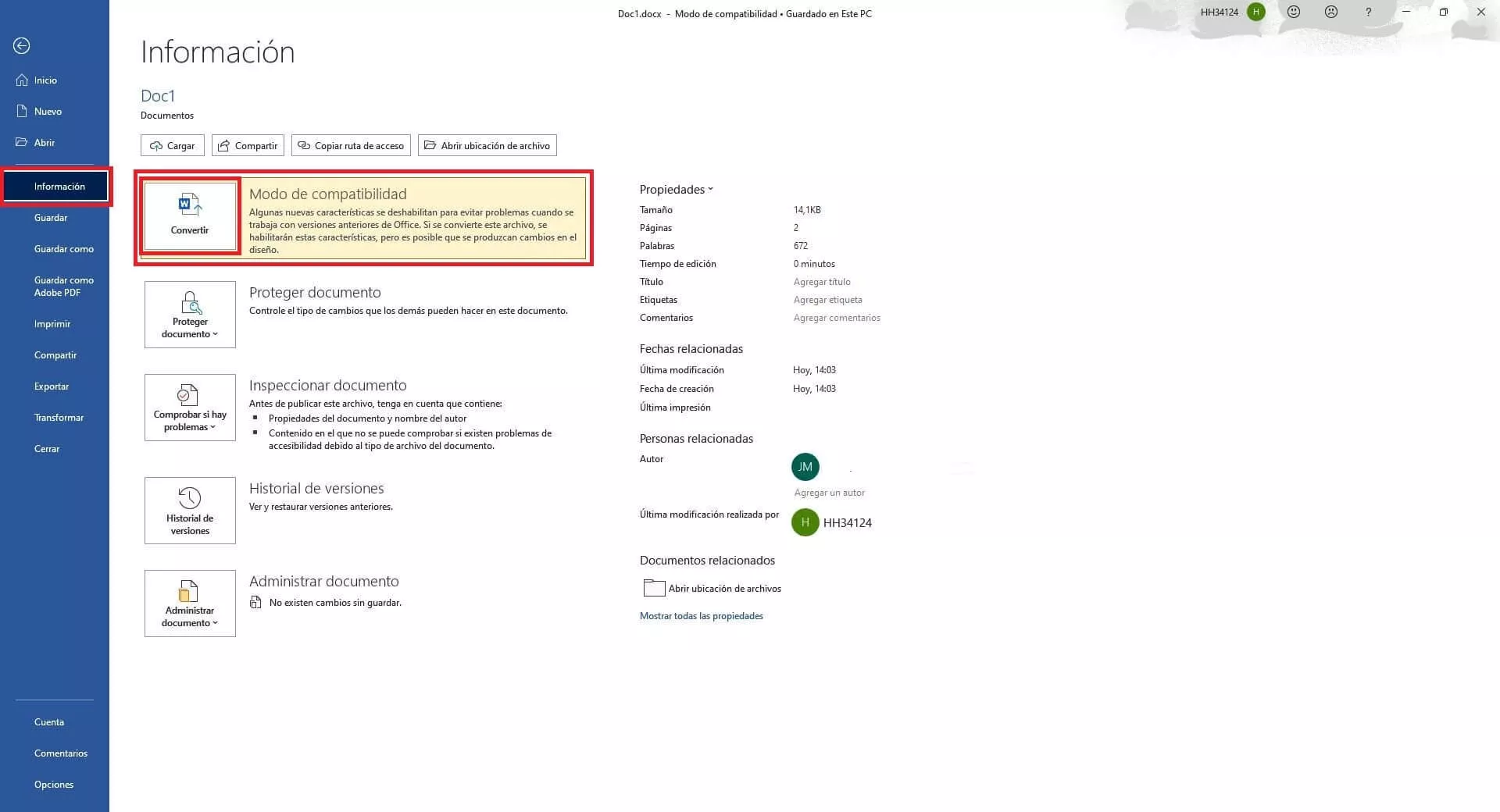
Trabajar con documentos de Microsoft Word puede suponer todo un reto cuando nos encontramos con esos clásicos conflictos entre versiones. ¿Quién no ha recibido alguna vez un archivo que, al abrirlo, muestra avisos de que algunas funciones no están disponibles, ciertos gráficos no se pueden editar o simplemente el documento se presenta en «Modo de compatibilidad»? Estas situaciones suelen provocar dudas y, en ocasiones, frustración. Por suerte, la mayoría de estos problemas tienen solución y, además, existen herramientas y trucos que permiten prevenir y resolver conflictos de compatibilidad entre distintas versiones de Word.
En este artículo te explico detalladamente por qué surgen estos problemas, en qué consiste el famoso “Modo de compatibilidad”, cómo utilizar el comprobador de compatibilidad y qué ajustes puedes aplicar para que tus archivos se abran correctamente en casi cualquier versión de Word. Además, recogemos una serie de recomendaciones útiles para adelantarte a esos inconvenientes y sacar el máximo partido a las funciones de Word, sea cual sea la versión que utilices.
¿Por qué se producen los problemas de compatibilidad en Word?
Uno de los motivos principales por los que surgen estos problemas es por la constante evolución de Microsoft Word. Cada nueva versión introduce nuevas funciones, formatos de archivo o mejoras que no existen en las versiones anteriores. Cuando compartes un archivo creado en una versión moderna (por ejemplo, Word 2019 o Microsoft 365) con alguien que utiliza Word 2010 o una edición anterior, es posible que ciertas características no sean reconocidas o directamente estén desactivadas.
El «Modo de compatibilidad» aparece cuando abres un documento creado o guardado previamente en una versión antigua de Word. Este modo tiene como objetivo permitir que puedas trabajar con ese archivo sin perder información, aunque limita el acceso a las características más avanzadas de las versiones más recientes. Así, el documento se comporta como si estuviese siendo editado en su versión original, evitando problemas graves de formato o pérdida de datos.
Además, es importante tener en cuenta que si tienes configurada tu instalación de Word para guardar los archivos directamente en un formato antiguo (por ejemplo, .doc en lugar de .docx), todos los documentos nuevos que crees utilizarán ese estándar antiguo y se abrirán en modo de compatibilidad, lo que puede limitar las opciones de edición y diseño.
¿En qué consiste el «Modo de compatibilidad» de Word?
El «Modo de compatibilidad» es una funcionalidad que desactiva las opciones y herramientas exclusivas de las versiones más recientes de Word. De esta forma se garantiza que puedas editar, ver o imprimir el documento sin sorpresas desagradables en versiones antiguas. Sin embargo, esto implica que ciertas funciones, como los nuevos estilos, gráficos SmartArt, ecuaciones editables o controles de contenido mejorados no estarán disponibles mientras estés en este modo.
Este modo fue introducido a partir de Office 2007 para ofrecer soporte a los documentos antiguos y asegurar la colaboración entre usuarios con diferentes versiones del programa. Cuando ves “Modo de compatibilidad” en la barra de título, significa que el archivo fue creado o guardado con una versión anterior y algunas funciones modernas están deshabilitadas para evitar errores.
Principales consecuencias del modo de compatibilidad
- Limitación de funciones modernas: No podrás utilizar funciones nuevas o mejoradas, como edición avanzada de gráficos, ciertos estilos o efectos novedosos.
- Restricciones en la edición y el formato: El diseño y el formato del documento estarán adaptados al estándar de la versión antigua, lo que puede afectar la apariencia final si luego vuelves a abrirlo en una edición moderna.
- Pérdida de actualización automática: Ciertas elementos como citas, bibliografías o ecuaciones pueden convertirse en textos estáticos o imágenes, perdiendo la capacidad de actualización automática.
- Pérdida de información específica: Algunos contenidos, como bloques de creación, gráficos avanzados, SmartArt, o texto alternativo en tablas pueden perderse total o parcialmente al guardar el documento en formato antiguo.
Cómo identificar y solucionar los problemas de compatibilidad en Word
Utiliza el Comprobador de compatibilidad
Microsoft Word cuenta con una herramienta específica llamada “Comprobador de compatibilidad”, diseñada para analizar y detectar los elementos problemáticos de tu documento cuando vas a compartirlo o guardarlo en otro formato. Así puedes obtener un listado detallado de funciones, formatos, gráficos o estructuras que podrían no funcionar correctamente en versiones más antiguas.
Para realizar este análisis, sigue estos pasos:
- Abre el archivo que deseas revisar en Word.
- Haz clic en la pestaña Archivo y selecciona Información.
- Haz clic en Comprobar si hay problemas y después en Comprobar compatibilidad.
- Word generará un listado de los posibles conflictos, indicando qué funciones pueden perderse, convertirse o dejar de estar disponibles si el archivo se abre en una versión anterior.
- Si necesitas más detalles sobre un problema concreto, puedes buscar la explicación ampliada pulsando en Ayuda, si está disponible.
- Cuando termines de revisar los avisos, pulsa Aceptar para volver al documento y realizar los cambios necesarios.
Errores habituales detectados por el Comprobador de compatibilidad
- Gráficos, diagramas o imágenes que pierden edición al abrirse en versiones antiguas.
- Citas y bibliografías que se transforman en texto estático, perdiendo la actualización dinámica.
- Controles de contenido que se convierten en texto plano, eliminando propiedades y funcionalidades avanzadas.
- Ecuaciones transformadas en imágenes, imposibilitando su edición posterior.
- SmartArt y formas con efectos que desaparecen o se simplifican.
Soluciones prácticas para resolver los problemas de compatibilidad
Cambia el formato de guardado predeterminado
Asegúrate de que tus documentos se guarden en el formato más reciente compatible (por ejemplo, .docx). Muchas veces, el modo de compatibilidad se activa porque Word está configurado para guardar los archivos en el formato antiguo .doc. Para corregir esto debes:
- Haz clic en Archivo > Opciones > Guardar.
- Localiza la opción “Guardar archivos en este formato” y selecciona Documento de Word (.docx) en el desplegable.
- Guarda los cambios y, a partir de ese momento, todos los documentos nuevos utilizarán el formato moderno, con todas las funciones habilitadas.
Convierte los archivos antiguos al formato moderno
Si tienes documentos que siguen mostrándose en modo de compatibilidad, puedes convertirlos fácilmente para disfrutar de todas las herramientas de Word. Solo debes abrir el archivo, hacer clic en Archivo > Información > Convertir. Así, el archivo adoptará el formato actual y permitirá utilizar todas las características de la versión moderna de Word.
Soluciona problemas específicos con objetos incrustados y gráficos
Algunos objetos incrustados, como hojas de Excel, diapositivas de PowerPoint, ecuaciones o gráficos pueden requerir una conversión adicional para ser editables en versiones antiguas de Office. Si recibes avisos de que ciertos objetos no pueden editarse:
- Haz clic derecho sobre el objeto incrustado (por ejemplo, una tabla de Excel dentro de Word).
- Selecciona Objeto de hoja de cálculo > Convertir.
- En el cuadro de diálogo selecciona el formato anterior, como Hoja de cálculo de Microsoft Excel 97-2003, y pulsa Aceptar.
- Repite el proceso para objetos de PowerPoint o de Word según corresponda.
Consecuencias de guardar documentos en versiones antiguas
Al guardar archivos en formato antiguo (por ejemplo, para compartir con usuarios de Word 2003 o anteriores), el propio Word te avisa de qué elementos sufrirán cambios. Los efectos son diversos según el contenido del documento:
- Comentarios y revisiones: Los comentarios se muestran, pero las respuestas pierden su formato avanzado. Las marcas de revisión se convierten en inserciones y eliminaciones simples.
- Bloques de creación y Autotexto: Se convierten en entradas estáticas, y no se podrá volver a transformarlos en bloques de creación incluso si el archivo vuelve a ser actualizado.
- Bibliografías y citas: Se convierten en texto plano, perdiendo la vinculación con las fuentes.
- SmartArt y gráficos: Se transforman en imágenes que no pueden editarse.
- Tablas y cuadros de texto: Pueden perder información de alineación, efectos o texto alternativo.
- WordArt y efectos de texto: Se convierten en textos estáticos, y los efectos se eliminan.
- Nuevos formatos de numeración: Cambian a numeración arábiga estándar.
Técnicas y ajustes avanzados para evitar el modo de compatibilidad
Además de los pasos básicos, existen algunas estrategias adicionales que pueden ayudarte a evitar que los documentos se abran en modo de compatibilidad, especialmente en entornos empresariales o educativos donde se comparten archivos constantemente.
- Revisa la configuración del Centro de confianza: Accede a Archivo > Opciones > Centro de confianza > Configuración del Centro de confianza. Aquí puedes ajustar la Vista protegida y la gestión de documentos de confianza para asegurarte de que los archivos se abran siempre en modo completo. Cómo quitar el modo de compatibilidad en Word en todas las versiones.
- Desactiva complementos problemáticos: Ejecuta Word como administrador, ve a Opciones > Complementos, selecciona “Complementos COM” y desactiva los que no sean imprescindibles. A veces, un complemento puede generar conflictos de compatibilidad.
- Deshabilita temporalmente el antivirus si sospechas que está interfiriendo con Word, ya que algunas funciones de protección pueden bloquear ciertas características.
- Repara la instalación de Microsoft Office: Desde el Panel de Control o desde Configuración > Aplicaciones, localiza Microsoft Office, selecciona “Modificar” y elige la opción de reparación rápida. Esto puede resolver problemas de compatibilidad derivados de archivos corruptos o instalaciones incorrectas.
Cómo establecer el modo de compatibilidad predeterminado para todos los archivos nuevos
En entornos profesionales, como empresas que usan macros o plugins específicos, puede ser necesario que todos los documentos nuevos se creen directamente en un modo de compatibilidad determinado. Si tienes acceso a la directiva de grupo, existe una opción para especificar el modo por defecto en la creación de archivos de Word:
- Configura la directiva “Establecer el modo de compatibilidad predeterminado en la creación de archivos” desde las plantillas administrativas de Office.
- Selecciona entre Word 2003, Word 2007, Word 2010 o Modo de funcionalidad completa, dependiendo del estándar con el que debas trabajar. Cómo activar la compatibilidad con macros y VBA antiguos en Office.
- Esto asegura que los nuevos archivos serán plenamente editables en la versión seleccionada, aunque renuncies a las novedades de las versiones más modernas.
Redactor apasionado del mundo de los bytes y la tecnología en general. Me encanta compartir mis conocimientos a través de la escritura, y eso es lo que haré en este blog, mostrarte todo lo más interesante sobre gadgets, software, hardware, tendencias tecnológicas, y más. Mi objetivo es ayudarte a navegar por el mundo digital de forma sencilla y entretenida.